Come creare e utilizzare i collegamenti simbolici (aka Symlink) su Linux

Linux consente di creare collegamenti simbolici, o collegamenti simbolici, che puntano a un altro file o cartella sulla macchina. Il modo migliore per farlo è con il comando terminaleln, sebbene ci siano alcuni gestori di file grafici che possono creare anche collegamenti simbolici.
Collegamenti simbolici
I collegamenti simbolici sono fondamentalmente scorciatoie avanzate . Un collegamento simbolico creato apparirà uguale al file o alla cartella originale a cui punta, anche se è solo un collegamento.
Ad esempio, supponiamo tu abbia un programma che ha bisogno dei suoi file memorizzati in / home / user /.programma. Ma vuoi salvare quei file su un'altra partizione, che è montata su / mnt / partition. È possibile spostare la directory .program in /mnt/partition/.program e quindi creare un collegamento simbolico su /home/user/.program che punta a /mnt/partition/.program. Il programma proverà ad accedere alla sua cartella in /home/user/.program e il sistema operativo lo reindirizzerà a /mnt/partition/.program.
Questo è completamente trasparente per il sistema operativo e per i programmi che si usano. Se si accede alla directory /home/user/.program in un file manager, sembrerà che contenga i file all'interno di /mnt/partition/.program.
Oltre ai "collegamenti simbolici", noti anche come "soft" link ", puoi invece creare un" hard link ". Un collegamento simbolico o soft punta a un percorso nel file system. Ad esempio, supponiamo di avere un collegamento simbolico (o "soft") da / home / examplefile che punta a / var / examplefile. Se sposti il file in / var / examplefile, il link su / home / examplefile verrà interrotto. Tuttavia, se si crea un "hard link", in realtà punta al inode sottostante sul file system. Quindi, se hai creato un hard link da / home / examplefile che punta a / var / examplefile e successivamente spostato / var / examplefile, il link su / home / examplefile punta ancora al file, indipendentemente da dove lo hai spostato. Il collegamento reale funziona a un livello inferiore.
In genere, è necessario utilizzare collegamenti simbolici standard, noti anche come "collegamenti", se non si è sicuri di quale utilizzare.
Come creare collegamenti simbolici con ln
Per creare un collegamento simbolico con il comando ln, è necessario prima aprire una finestra di terminale. Una volta ottenuto, eseguire il comando ln nel seguente formato:
ln -s / percorso / su / originale / percorso / su / collegamento
È possibile specificare un percorso per una directory o un file nel comando. "Funzionerà", qualunque cosa tu inserisca.
Quindi, se volessi creare un collegamento simbolico della cartella Download sul desktop, eseguiresti il seguente comando:
ln -s / home / nome / Download / home / nome / Desktop
Il-snel comando crea un collegamento simbolico. Se si volesse creare un hard link, di nuovo, questo è qualcosa che di solito non si vorrebbe fare a meno che non si abbia una ragione specifica per farlo: escludere-sdal comando.
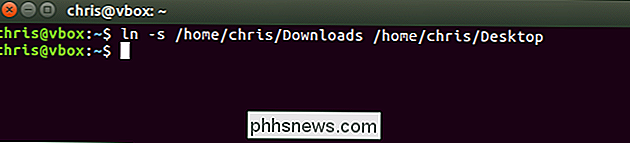
Usando il nostro esempio, se guardiamo all'interno della nostra cartella Desktop, troviamo una cartella "Download" che sembra contenere tutti gli stessi file della nostra cartella Download principale.
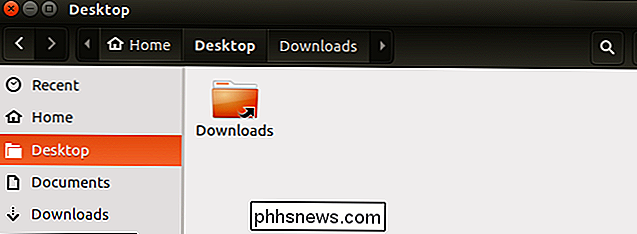
Come eliminare i collegamenti simbolici
Per rimuovere simboli collegamenti, puoi semplicemente eliminarli normalmente. Ad esempio, è possibile fare clic con il pulsante destro del mouse ed eliminarli utilizzando un gestore di file grafico oppure utilizzare il seguente comando, che consente di eliminare (o "rimuovere") qualsiasi tipo di file:
rm / percorso / collegamento /

Come creare collegamenti simbolici con uno strumento grafico
Molti gestori di file Linux offrono la possibilità di creare collegamenti simbolici graficamente. Se lo fai, puoi farlo generalmente facendo clic con il pulsante destro del mouse su una cartella o un file e selezionando "Copia", quindi facendo clic con il pulsante destro all'interno di un'altra cartella e selezionando "Crea collegamento", "Incolla come collegamento" o un'opzione con nome simile.
Il file manager Nautilus incluso con GNOME e i desktop Unity di Ubuntu non ha più questa opzione di menu, ma ha una scorciatoia che farà la stessa cosa. Per creare un collegamento simbolico in Nautilus, tieni premuti i tasti Ctrl e Shift sulla tastiera. Trascina e rilascia un file o una cartella in un'altra posizione. Nautilus creerà un collegamento simbolico al file o alla cartella originale nella posizione in cui si rilascia il file o la cartella anziché spostare il file o la cartella originale.
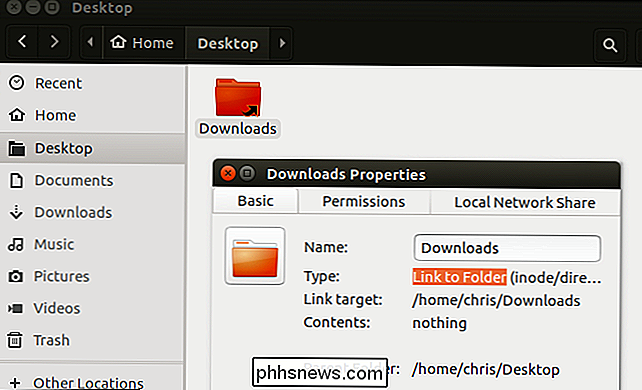

Come si ferma la barra laterale di Adobe Reader DC dall'apertura per impostazione predefinita?
Un nuovo anno ha apportato nuove modifiche al funzionamento delle preferenze e impostazioni di Adobe Acrobat Reader DC, il che significa riapprendere come modificare le cose per ottenere la configurazione dell'interfaccia utente che preferisci. Con questo in mente, il post di Q & A di SuperUser di oggi mostra a un lettore come sbarazzarsi di quella fastidiosa barra laterale.

Come creare Cortana Search con Google e Chrome Invece di Bing e Edge
Cortana in Windows 10 ti offre una pratica casella di ricerca sempre a portata di mano. Sfortunatamente, ti costringe a utilizzare Microsoft Edge e Bing. Ecco come creare Cortana search utilizzando Google e il tuo browser preferito. Come creare ricerche nel menu Start Utilizzare Chrome invece di Edge Per impostazione predefinita, Cortana avvierà sempre le ricerche nel browser Edge.



